当C盘空间满时,作为桌面运维工程师,可以采取一系列专业且细致的步骤来高效清理C盘,确保系统运行顺畅。以下是一些进阶的清理策略:
删除无用数据:清理临时文件、回收站中的文件等。
优化驱动器:使用Windows系统自带的磁盘清理工具,删除系统中的无用文件。
删除临时文件:手动删除或使用命令提示符删除临时文件。
更改缓存目录:将默认存储位置更改为其他驱动器,减少C盘的负担。
转移数据:将社交软件的数据、桌面文件等转移到其他驱动器。
卸载无用程序:卸载不再需要或很少使用的程序,释放空间。
具体操作步骤
删除无用数据:
使用【Windows + R】打开运行页面,输入【%temp%】,浏览并删除旧的文档、照片等数据。
清空回收站中的文件,释放更多空间。
优化驱动器:
右键点击C盘,选择【属性】,在【工具】窗口中点击【优化】。
删除临时文件:
打开电脑设置,进入【系统】-【存储】-【临时文件】,根据需要删除数据。
更改缓存目录:
进入【设置】-【系统】-【存储】-【高级存储设置】,选择【保存新内容的地方】,更改默认目录。
转移数据:
对于QQ等社交软件,进入设置,修改数据保存位置。
将桌面文件和其他大文件转移到其他驱动器。
卸载无用程序:
点击【开始】菜单,找到需要卸载的软件图标,右键点击选择【卸载】。
在【应用和程序】界面中,找到并卸载不需要的程序。
创建系统还原点:在进行任何大规模的删除或更改之前,建议先创建一个系统还原点,以防万一操作失误可以恢复到之前的系统状态。
使用第三方清理工具:虽然Windows自带的工具很实用,但也可以考虑使用如CCleaner这样的第三方软件进行更深层次的清理,它们通常能更有效地识别和清理无用文件,但请确保从官方渠道下载,避免携带恶意软件。
检查Windows更新文件:有时,Windows更新会占用大量C盘空间。在【设置】>【更新与安全】>【Windows Update】>【高级选项】中,可以管理更新的下载方式,包括删除已下载的更新文件来释放空间。
关闭休眠功能以节省空间:休眠文件(hiberfil.sys)可能会占用几个GB的空间。如果你不使用休眠功能,可以通过管理员权限的命令提示符运行powercfg -h off命令来关闭它并删除该文件。
检查系统还原和Shadow Copies占用:在【系统属性】>【系统保护】中,可以调整用于系统还原的磁盘空间大小,或者暂时禁用系统保护来释放这部分空间。
注意软件重装问题:在卸载程序时,考虑到某些软件可能需要重新安装才能正常工作,事先备份好相关注册信息或安装包,避免未来重新下载的麻烦。
通过上述方法,你可以有效地管理和优化C盘空间,保持系统的流畅运行。记得定期进行这些维护操作,以防止C盘空间不足导致的性能问题。
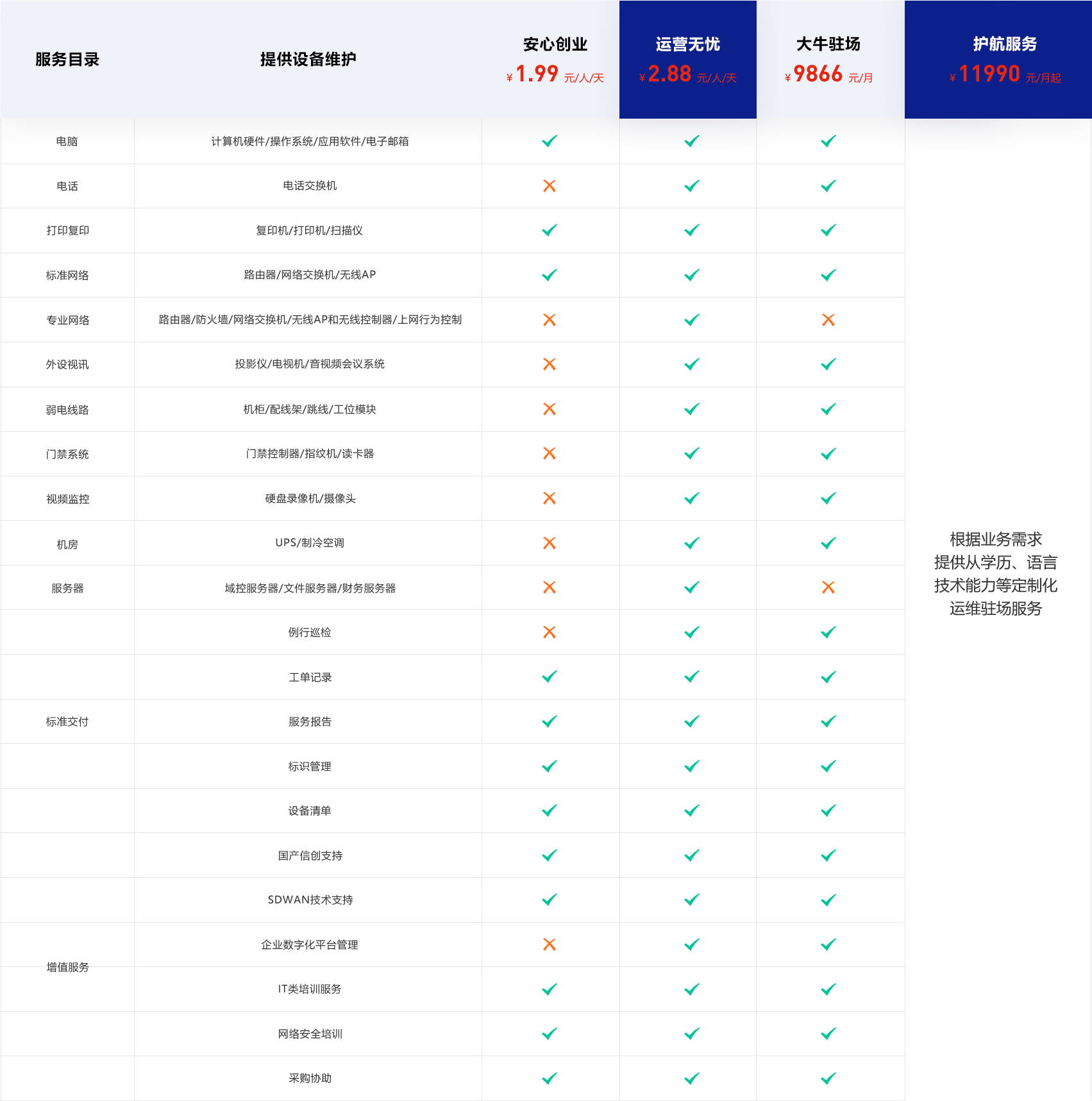
专注数字化方案建设,推动智慧企业生态圈的升级发展





